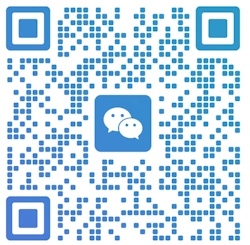对于一般的业务我们直接用服务器的系统盘是够用的,但是对于数据较大的业务我们需要用系统盘和挂载盘分开的。这里我们就需要挂载目录磁盘。在这篇文章中,老蒋整理完成Centos7修改及挂载磁盘目录的方法。
1、添加挂载盘
我们需要检查服务器是否有挂载盘,或者新购挂载盘后再用命令检测名称。可以使用以下命令来检查新磁盘是否已被识别:
fdisk -l
这将显示所有已连接的磁盘及其分区信息。
2、使用以下命令打开分区管理工具(fdisk):
fdisk /dev/sdX
将 /dev/sdX 替换为新磁盘的设备名称,例如 /dev/sdb。
3、在fdisk命令提示符下,按顺序执行以下步骤:
按 n 创建一个新分区。
选择主分区(按 p)或扩展分区(按 e)。
输入分区编号(例如 1)。
按两次 Enter 键使用默认的起始和结束扇区。
按 w 保存并退出。
4、格式化新创建的分区。使用以下命令将其格式化为EXT4文件系统:
mkfs.ext4 /dev/sdX1
将 /dev/sdX1 替换为新分区的设备名称和分区编号。
5、创建一个目录来挂载新磁盘。使用以下命令创建一个目录,例如 /mnt/newdisk:
mkdir /mnt/newdisk
使用以下命令将新磁盘挂载到刚创建的目录:
mount /dev/sdX1 /mnt/newdisk
将 /dev/sdX1 替换为新分区的设备名称和分区编号,将 /mnt/newdisk 替换为先前创建的目录。
6、确认挂载成功。使用以下命令检查新磁盘是否已正确挂载:
df -h
这将显示所有已挂载的文件系统及其使用情况,包括新磁盘。
7、设置开机自动挂载。编辑 /etc/fstab 文件并添加以下行:
/dev/sdX1 /mnt/newdisk ext4 defaults 0 0
将 /dev/sdX1 替换为新分区的设备名称和分区编号,将 /mnt/newdisk 替换为先前创建的目录。
最后,保存并关闭 /etc/fstab 文件。
未经允许不得转载:老蒋玩主机 » 7个步骤完成Centos7修改及挂载磁盘目录的方法

 微信关注,获取新知
微信关注,获取新知